Windows 10에서는 배달 최적화인 클라우드 기반 다운로더를 사용 하 여 windows 업데이트, 스토어의 앱 및 기타 Microsoft 제품을 다운로드 합니다. 이러한 파일을 PC에 빠르고 안정적으로 제공하기 위해 배달 최적화는 다운로드에 가장 적합한 소스를 식별하고 PC가 해당 프로세스에서 사용하는 대역폭의 양을 동적으로 최적화합니다.
언제나처럼 배달 최적화에서 PC와 로컬 네트워크 또는 인터넷의 다른 사람들 간에 다운로드 부분을 공유하도록 할지 여부를 결정하세요. 이제 새로운 기능을 사용하여 PC의 다운로드 및 업로드 작업을 보고 대역폭 사용을 제어하는 등의 작업을 수행할 수 있습니다.
활동 모니터로 통계 가져오기
활동 모니터를 통해 다른 PC에서 가져올 부분과 사용자의 PC가 도움을 주는 부분을 확인하세요. 현재 월의 소스별 다운로드 내역, 평균 속도 및 업로드 통계가 표시됩니다. 사용자의 PC가 인터넷상의 다른 PC에서 가져올 증가분도 알려드립니다.
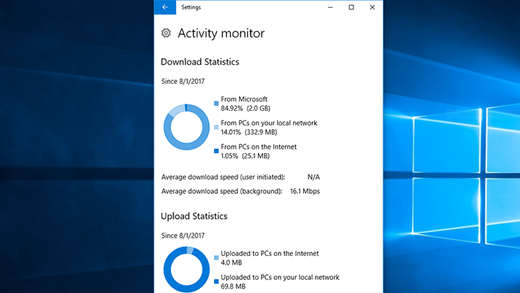
최신 통계를 보려면 시작 단추 > 설정을 선택 > & 보안 > 고급 옵션을 업데이트 합니다. 그런 다음 배달 최적화 > 활동 모니터를 선택합니다.
대역폭 제한 설정
배달 최적화는 업데이트, 스토어 앱 및 기타 Microsoft 제품을 업로드 및 다운로드하는 데 사용하는 네트워크 대역폭의 양을 자동으로 조정하도록 설계되었습니다. 그러나 데이터 사용량에 대해 걱정하거나 집에서 다른 장치가 필요한 대역폭을 확보하려는 경우 배달 최적화 다운로드 및 업로드에 사용되는 대역폭 비율을 제한할 수 있습니다. 월별 업로드 한도를 설정하는 옵션도 있습니다. PC가 지금까지 업로드한 데이터의 양과 남은 용량을 보여줍니다.
자세한 내용은 다운로드에 대한 대역폭 제한 설정을 참조하세요.
참고: 데이터 통신 연결 네트워크를 사용 중이면 배달 최적화가 컴퓨터에 자동으로 업데이트를 보내지 않습니다. 데이터 통신 연결을 설정하는 방법을 알아봅니다.











